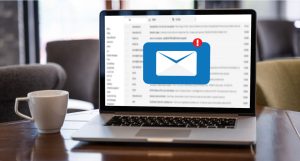In unseren letzten Beiträgen haben wir drei Themen ausführlich vorgestellt und erläutert Hosting-Kontrollfelder die Sie installieren können auf Linux. Diese drei Bedienfelder sind DirectAdmin, cPanel und CyberPanel. DirectAdmin und cPanel sind zwei proprietäre Control Panels, aber CyberPanel ist kostenlos. In diesem Beitrag werden wir Plesk vorstellen, ein weiteres Control Panel, das sowohl unter Windows als auch unter Linux läuft. Wir werden Ihnen zeigen, wie Sie dieses Control Panel auf Ihrem Computer installieren können. Server.
Plesk-Installation Leitfaden
Vergewissern Sie sich vor der Installation dieses Control Panels, dass Ihr Server ein Windows-Server ist.
1- Stellen Sie eine Fernverbindung zum Server her mit Remote-Desktop-Verbindung.
2- Laden Sie die Datei herunter und klicken Sie dann auf die Installationsdatei, um den Installationsvorgang zu starten.
3- Wählen Sie die Sprache und geben Sie dann den Benutzernamen und das Passwort des Servers ein, um sich anzumelden.
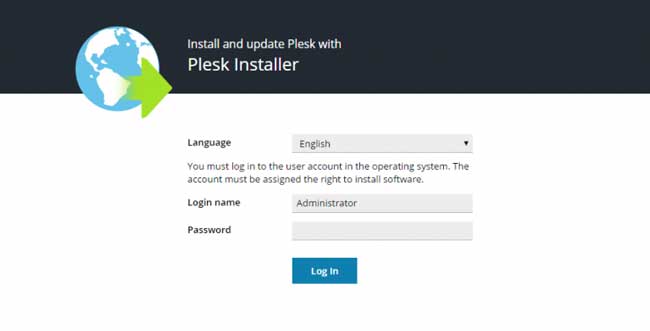
4- Nach dem Einloggen sehen Sie drei verschiedene Optionen:
- Produkt installieren oder aktualisieren
- Komponenten hinzufügen
- Komponenten aktualisieren
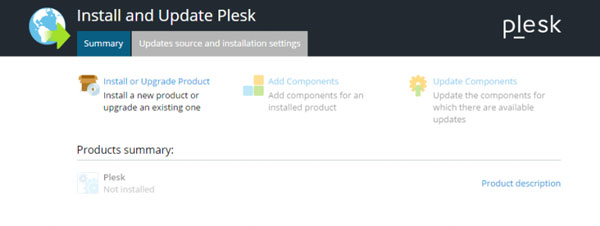
Wir brauchen hier nur die erste Option, denn die beiden anderen sind für den Fall gedacht, dass Sie das Kontrollpanel installiert haben und es aktualisieren oder Komponenten hinzufügen müssen.
Hier gibt es auch eine Registerkarte namens "Quelle und Installationseinstellungen aktualisieren". Wenn Sie bestimmte Konfigurationen vornehmen wollen, müssen Sie diese Registerkarte wählen oder die Option Registerkarte "Zusammenfassung für eine schnelle Installation.
Hier sind die Dinge, die Sie auf der " tun könnenAktualisierungsquelle und Installationseinstellungen" Seite:
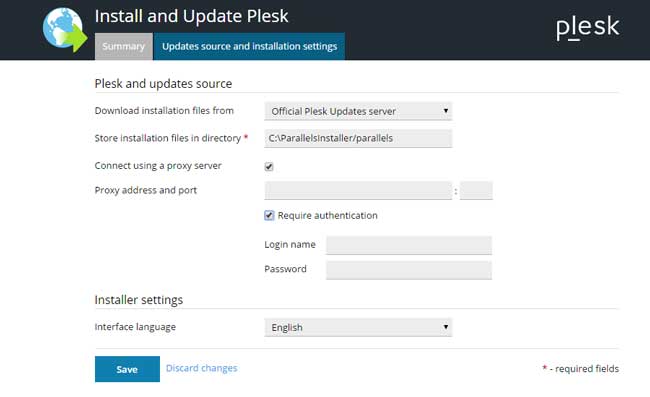
- Ändern Sie die Quelle: Standardmäßig installiert Plesk das Control Panel vom Server des Unternehmens. Wenn Sie es von anderen Quellen installieren möchten, können Sie die Quelle hier ändern.
- Wechseln Sie das Verzeichnis: Wenn Sie ein bestimmtes Verzeichnis für die Installation des Control Panels auswählen können.
- Proxy-Server-Zugang
- Wählen Sie die Sprache des Bedienfelds
Die Registerkarte Zusammenfassung:
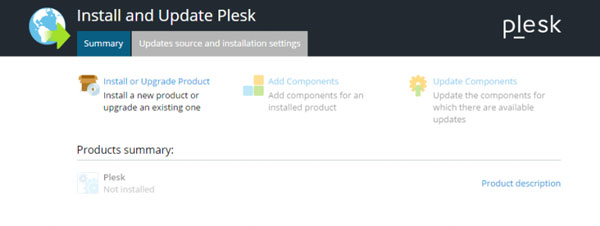
5- Klicken Sie auf die Option "Installieren oder aktualisieren" auf dieser Registerkarte, um die Schnellinstallation fortzusetzen.
6- Hier müssen Sie die Version von Plesk auswählen, die Sie installieren möchten. Wählen Sie die neueste Plesk Onyx-Version und fahren Sie fort.
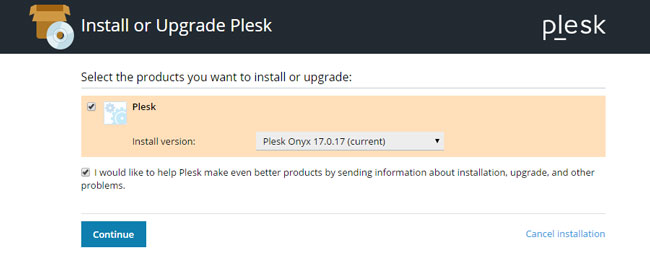
7- Es gibt drei verschiedene Installationsarten, die Sie wählen können.

- Empfohlen: Dies ist die beliebteste Option. Wenn Sie diese Option wählen, installiert Plesk automatisch alle Erweiterungen, die für das Webhosting benötigt werden, wie z. B. Mailserver und DNS, Webserver, Datenbank, usw.
- Vollständige Installation: Diese Option benötigt viel Platz auf Ihrem Server, da sie alle Dienste installiert, die sie anbietet. Wir empfehlen diese Option nicht, da Sie die meisten dieser Dienste nie benötigen und nutzen werden.
- Benutzerdefiniert: Diese Option ist für diejenigen, die genau wissen, welche Dienstleistungen sie benötigen.
Wählen Sie eine dieser Optionen und klicken Sie auf "Vorschau der Komponentenauswahl", um die Erweiterungen zu verwalten und eine zu entfernen, wenn Sie sie nicht benötigen.
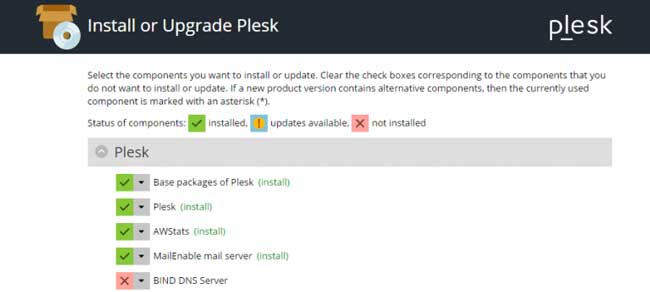
8- Hier sollten Sie das Installationsverzeichnis, einen Pfad zum Speichern von Daten und Website-Inhalten sowie das Passwort des Plesk-Administrators auswählen.
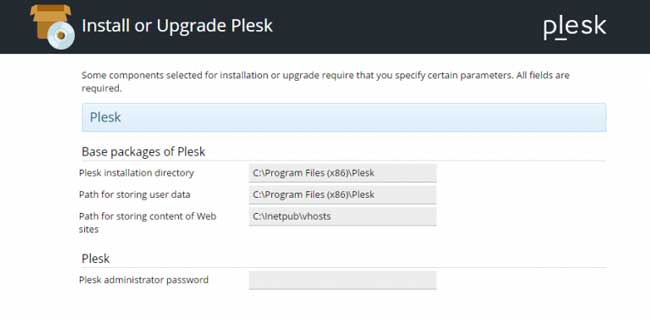
Die Installation beginnt nun und kann je nach Anzahl der zu installierenden Dienste 30 bis 90 Minuten dauern. Nachdem die Installation abgeschlossen ist, können Sie auf Plesk unter Server IP:8880.
Ich hoffe, dass Ihnen dieser Beitrag gefallen hat, wenn ja, können Sie unsere Blog für mehr!